Comment créer une route ?
- Francis
- septembre 30, 2025
Sur une tablette ou un smartphone

Faites glisser la carte sous la cible présente à l’écran en zoomant pour la positionner avec précision, puis faites un tap sur l’icône + dans le coin inférieur droit de l’écran. Dans le menu sélectionnez “Créer une route”.
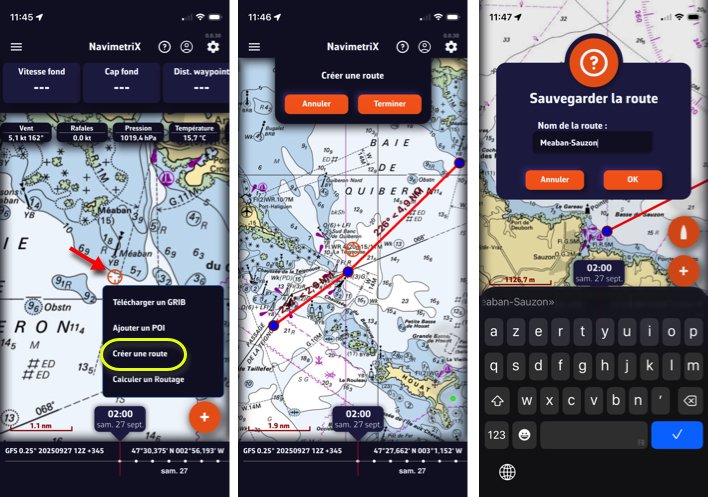
Faites des taps successifs pour placer les points souhaités, vous pouvez les faire glisser avec le doigt pour les déplacer si nécessaire. Zoomez la carte pour un positionnement plus précis si besoin. Une fois complétée, sélectionnez le bouton “Terminer” en haut de l’écran. Donnez un nom à votre route puis validez la sauvegarde par un tap sur le bouton “OK”.
Sur un ordinateur Mac ou PC
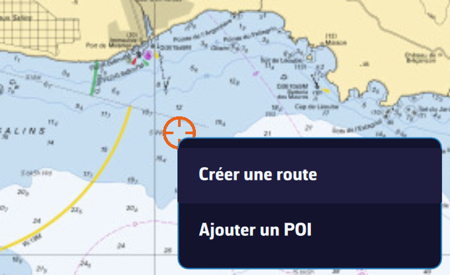
Faites glisser la carte sous la cible présente à l’écran en zoomant pour la positionner avec précision, puis faites un clic droit avec la souris ou le trackpad. Dans le menu qui s’affiche sélectionnez “Créer une route”.
Cliquez avec le pointeur pour créer les points successifs en zoomant la carte pour un placement plus précis, et également les déplacer si nécessaire. Cliquez le bouton “Terminer” en haut de l’écran. Donnez un nom à votre route puis validez la sauvegarde en cliquant le bouton “OK”. Alternativement, vous pouvez procéder comme sur une tablette ou un smartphone.
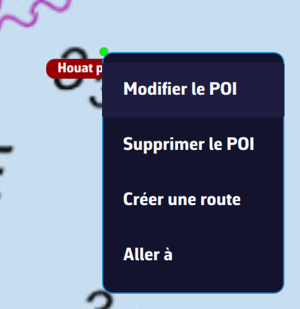
Dans tous les cas vous pouvez également créer une route par un tap ou un clic sur un POI (waypoint) existant en sélectionnant, dans le menu qui s’affiche, l’option “Créer une route” à partir de ce point.
Enregistrement
Les routes sont sauvegardées dans la liste des routes, dans le tiroir latéral gauche de l’écran accessible par le symbole ≡ dans le bandeau supérieur gauche.
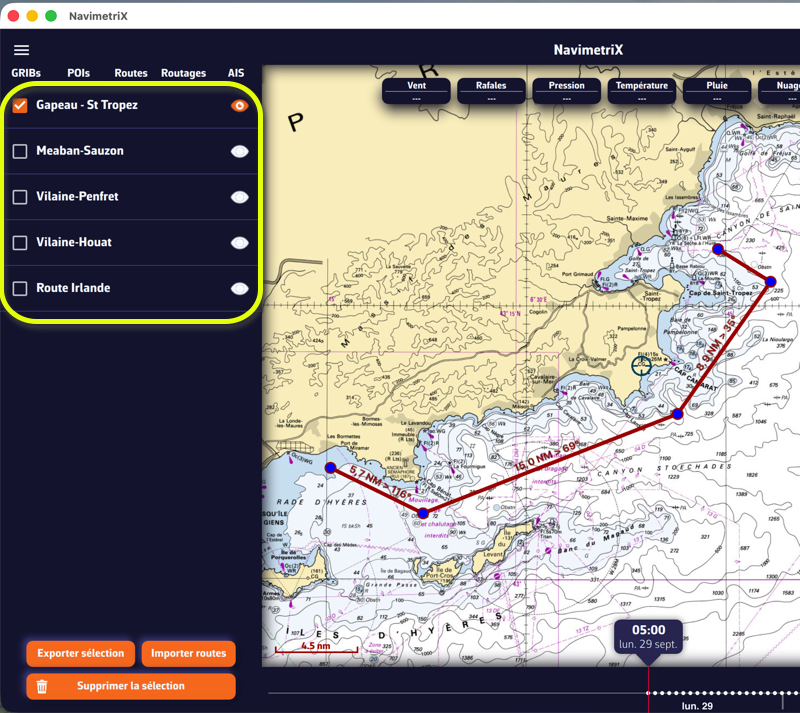
Un tap sur l’oeil en face de chaque route permet d’activer/désactiver son affichage. Une coche dans les cases devant chaque route permet de les sélectionner pour les fonctions exportation et suppression.